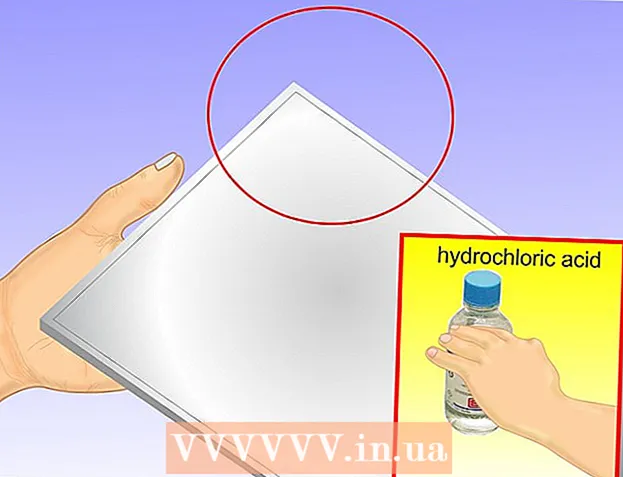Автор:
Roger Morrison
Жаратылган Күнү:
3 Сентябрь 2021
Жаңыртуу Күнү:
1 Июль 2024

Мазмун
- Басуу
- 3 ичинен 1-бөлүк: BlueStacks орнотуу
- 3-бөлүмдүн 2-бөлүгү: Инстаграмды жүктөп алыңыз
- 3-бөлүктүн 3-бөлүгү: Инстаграмды архивделген билдирүүлөрдү көрүү үчүн колдонуу
Компьютерде же Macта архивделген Instagram билдирүүлөрүн оңой эле көрүү мүмкүн болбосо дагы, BlueStacks колдонуп, Windows же Macта мобилдик тиркемени көрө аласыз. Бул макалада BlueStacksтин жардамы менен Инстаграмдагы архивделген билдирүүлөрдү компьютерде жана Macта кантип көрүүгө болот.
Басуу
3 ичинен 1-бөлүк: BlueStacks орнотуу
 Баруу https://www.bluestacks.com/ интернет браузеринде. Популярдуу браузерлерге Firefox жана Chrome кирет.
Баруу https://www.bluestacks.com/ интернет браузеринде. Популярдуу браузерлерге Firefox жана Chrome кирет. - Бул жүктөө Android эмуляторуна арналган, андыктан Android колдонмолоруңузду Android түзмөгүңүздөгүдөй компьютерде колдонсоңуз болот.
 Жашыл баскычты чыкылдатыңыз BlueStacks жүктөп алуу. Браузер сиздин Mac же Windows колдонуп жатканыңызды автоматтык түрдө аныктап, ошого жараша жүктөп алат. Жүктөлгөн жер үчүн калкыма терезе пайда болот.
Жашыл баскычты чыкылдатыңыз BlueStacks жүктөп алуу. Браузер сиздин Mac же Windows колдонуп жатканыңызды автоматтык түрдө аныктап, ошого жараша жүктөп алат. Жүктөлгөн жер үчүн калкыма терезе пайда болот.  чыкылдатуу Сактоо. Орнотуу файлы мурунку кадамда тандаган жериңизде, балким Жүктөөлөр папкасында сакталат.
чыкылдатуу Сактоо. Орнотуу файлы мурунку кадамда тандаган жериңизде, балким Жүктөөлөр папкасында сакталат.  BlueStack орнотуу үчүн орнотулган файлды чыкылдатып, экрандагы көрсөтмөлөрдү аткарыңыз. чыкылдатуу Ооба суралганда өзгөрүүлөргө жол берүү. Бардык шарттарды окуп, кабыл алыңыз жана орнотуу жол-жобосун улантыңыз.
BlueStack орнотуу үчүн орнотулган файлды чыкылдатып, экрандагы көрсөтмөлөрдү аткарыңыз. чыкылдатуу Ооба суралганда өзгөрүүлөргө жол берүү. Бардык шарттарды окуп, кабыл алыңыз жана орнотуу жол-жобосун улантыңыз.  чыкылдатуу Азыр орнотуу. Жүктөө учурунда сиз ийгилик тилкесин көрө аласыз.
чыкылдатуу Азыр орнотуу. Жүктөө учурунда сиз ийгилик тилкесин көрө аласыз. - Колдонмону жүктөп алгандан кийин, орнотуунун кандай жүрүп жаткандыгын көрсөткөн прогресс тилкесин көрө аласыз.
3-бөлүмдүн 2-бөлүгү: Инстаграмды жүктөп алыңыз
 BlueStacks ачуу. Бул колдонмону Баштоо менюсунан же Тиркемелер папкасынан табууга болот.
BlueStacks ачуу. Бул колдонмону Баштоо менюсунан же Тиркемелер папкасынан табууга болот. - BlueStacksти биринчи жолу баштаганыңызда бир аз убакыт талап кылынышы мүмкүн.
- Колдонмо алгач Google аккаунтуна кирүү же түзүүнү суранат.
- BlueStacks менен колдоно турган бардык орнотулган колдонмолордун тизмеси берилет.
 Издөө тилкесин чыкылдатыңыз. Бул терезенин жогорку оң бурчунда. Эң көп изделген оюндардын тизмеси кеңейтилди.
Издөө тилкесин чыкылдатыңыз. Бул терезенин жогорку оң бурчунда. Эң көп изделген оюндардын тизмеси кеңейтилди.  "Instagram" деп терип, басыңыз . Кирүү же ⏎ Кайтып келүү. Бул колдонмо терезесинде же издөө натыйжаларында "Колдонмо борбору" деп аталган жаңы өтмөктү ачат.
"Instagram" деп терип, басыңыз . Кирүү же ⏎ Кайтып келүү. Бул колдонмо терезесинде же издөө натыйжаларында "Колдонмо борбору" деп аталган жаңы өтмөктү ачат.  Instagram аркылуу Instagram басып. Инстаграмдын деталдуу баракчасында Google Play Store дүкөнү терезеси ачылат.
Instagram аркылуу Instagram басып. Инстаграмдын деталдуу баракчасында Google Play Store дүкөнү терезеси ачылат. - Эгер сиз Google аккаунтуна каттала элек болсоңуз же жаңы аккаунт түзө элек болсоңуз, анда сизден дагы бир жолу суранат. Android колдонмолорун жүктөп алуу үчүн Google каттоо эсеби керек.
 Жашыл баскычты чыкылдатыңыз орнотуу.
Жашыл баскычты чыкылдатыңыз орнотуу.
3-бөлүктүн 3-бөлүгү: Инстаграмды архивделген билдирүүлөрдү көрүү үчүн колдонуу
 Жашыл баскычты чыкылдатыңыз Ачуу. Instagram колдонмосу BlueStacks-те иштей баштайт. Телефондун көлөмүн көрсөтүү үчүн колдонмо терезеңизди кичирейтсе болот.
Жашыл баскычты чыкылдатыңыз Ачуу. Instagram колдонмосу BlueStacks-те иштей баштайт. Телефондун көлөмүн көрсөтүү үчүн колдонмо терезеңизди кичирейтсе болот.  чыкылдатуу кирүү же Жаңы аккаунт түзүү. Сиз Facebook аккаунтуңуз менен же Instagram электрондук почта дарегиңиз жана сыр сөзүңүз менен кире аласыз.
чыкылдатуу кирүү же Жаңы аккаунт түзүү. Сиз Facebook аккаунтуңуз менен же Instagram электрондук почта дарегиңиз жана сыр сөзүңүз менен кире аласыз.  Профилиңиздин сүрөтүн же силуэтин чыкылдатыңыз
Профилиңиздин сүрөтүн же силуэтин чыкылдатыңыз  чыкылдатуу ☰. Бул экрандын жогорку оң бурчунда.
чыкылдатуу ☰. Бул экрандын жогорку оң бурчунда.  чыкылдатуу Архив. Бул, адатта, артка жылдыруу сүрөтчөсүнүн жанындагы менюдагы биринчи нерсе. Архивделген окуяларыңыздын тизмеси пайда болот.
чыкылдатуу Архив. Бул, адатта, артка жылдыруу сүрөтчөсүнүн жанындагы менюдагы биринчи нерсе. Архивделген окуяларыңыздын тизмеси пайда болот.  Story Archive ачылуучу менюсун чыкылдатыңыз. Ачылуучу меню пайда болот.
Story Archive ачылуучу менюсун чыкылдатыңыз. Ачылуучу меню пайда болот.  чыкылдатуу Билдирүүлөр архиви. Архивделген билдирүүлөрүңүздүн тизмеси пайда болот.
чыкылдатуу Билдирүүлөр архиви. Архивделген билдирүүлөрүңүздүн тизмеси пайда болот.  Аны көрүү үчүн билдирүүнү чыкылдатыңыз.
Аны көрүү үчүн билдирүүнү чыкылдатыңыз.- Сиздин билдирүүлөр жана бардык оригиналдуу жооптор жүктөлөт.
- Архивден билдирүүнү алып салуу үчүн, билдирүүнүн жогорку оң бурчундагы үч чекиттүү меню сүрөтчөсүн чыкылдатып, андан кийин чыкылдатыңыз Профиль боюнча көрүү. Ал алгач убакыт тилкесинде пайда болот.